Die meisten von uns sind mit USB- oder WiFi-Tethering sehr vertraut, um die Internetverbindung von einem Android-Telefon mit anderen Geräten zu teilen . Aber nur sehr wenige von uns kennen den umgekehrten Prozess , das Reverse Tethering .
Reverse Tethering ist möglich. Mit Reverse Tethering können Sie die Internetverbindung Ihres Computers über ein USB-Datenkabel mit Ihrem Android-Telefon teilen. dies ist in der Tat eine sehr nützliche Funktion, falls Sie keinen WLAN-Router haben, um die Internetverbindung Ihres PCS freizugeben . Lesen Sie weiter, um herauszufinden, wie Sie Reverse Tethering verwenden können, um die Internetverbindung Ihres Computers mit Ihrem Android-Telefon zu teilen .
Was brauchst du?
Um Reverse Tethering durchführen zu können, benötigen Sie ein gerootetes Android-Handy , was auch ein Hauptgrund ist, warum Reverse Tethering bei neuen Android-Nutzern nicht sehr beliebt ist. Wenn Sie ein gerootetes Android-Telefon haben , können Sie mit diesem Handbuch fortfahren und die folgenden Voraussetzungen herunterladen, die in diesem Handbuch erforderlich sind .
- Treiber für Ihr Android-Handy
- Android Reverse Tethering Tool
Android Reverse Tethering Tool ist ein kostenloses Windows-Dienstprogramm, das ADB (Android Debug Bridge) verwendet, um die Internetverbindung Ihres Computers über ein USB-Datenkabel mit Ihrem Android-Handy zu teilen. Sie können es von diesem Link herunterladen oder den oben angegebenen Link besuchen, um die neueste Version des Dienstprogramms zu erhalten .
So teilen Sie die Internetverbindung Ihres PCS mit Ihrem Android-Telefon über USB
- Schritt 1: Verbinden Sie Ihr Android-Telefon über ein USB-Datenkabel mit Ihrem PC und stellen Sie sicher, dass das USB-Debugging auf Ihrem Telefon aktiviert ist . (Einstellungen > Anwendungen > Entwicklung > USB-Debugging > Einschalten )
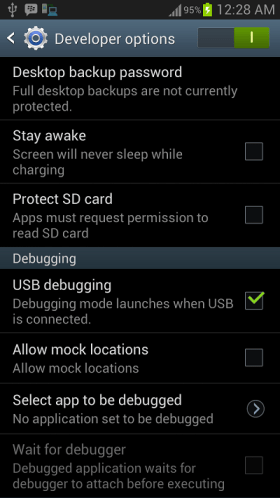
- Schritt 2: Entpacken Sie die heruntergeladene ZIP-Datei und führen Sie das AndroidTool aus.exe-Datei .
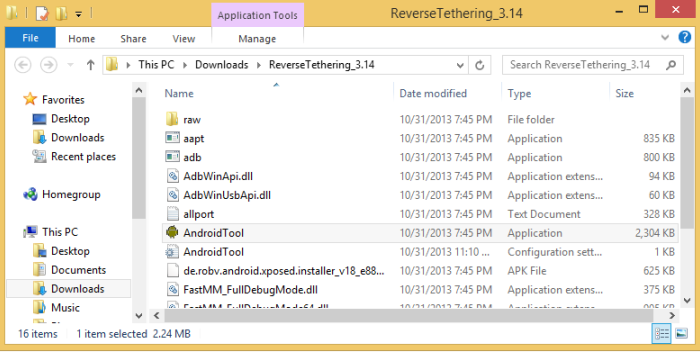
- Schritt 3: Wählen Sie im Android Reverse Tethering-Dienstprogramm Ihr Telefon aus dem Dropdown-Feld “ Gerät auswählen “ und dann aus dem Dropdown-Feld “ Zu verwendendes DNS auswählen “ ein DNS aus (wählen Sie etwas anderes als 192.168.1.1) .
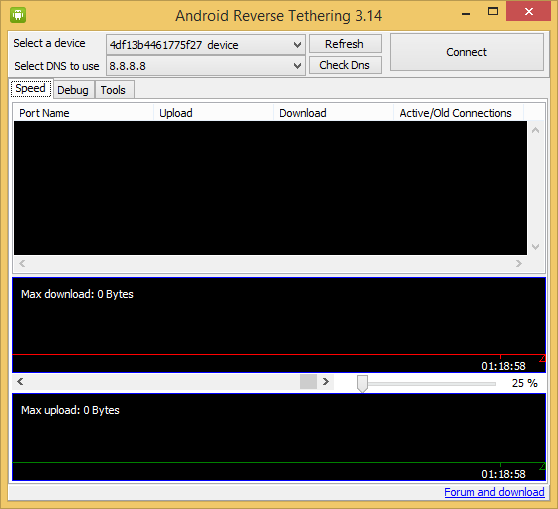
- Schritt 4: Klicken Sie auf die Schaltfläche Verbinden, um den Reverse-Tethering-Vorgang zu starten. Das Dienstprogramm stellt dann eine Verbindung zu Ihrem Android-Telefon her und installiert die erforderlichen Apps auf Ihrem Telefon . Wenn das Dienstprogramm abstürzt, führen Sie es einfach erneut aus .
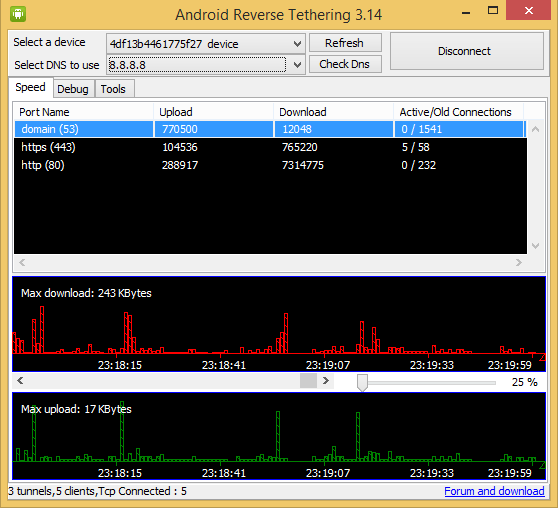
- Schritt 5: Nachdem die erforderlichen Apps auf Ihrem Telefon installiert wurden , werden Sie aufgefordert, Root-Zugriff auf die USB Tunnel-App zu gewähren . Tippen Sie auf „Gewähren“, um Root-Zugriff auf die App zu gewähren, und Sie können auf Ihrem Telefon auf die Internetverbindung Ihres Computers zugreifen .
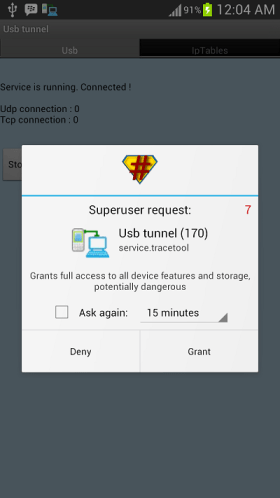
BITTE BEACHTEN SIE: Diese Arbeit nur für verwurzelt Benutzer und für Windows!!!
Das war’s und jetzt können Sie auf Ihrem Android-Handy auf das Internet Ihres Computers zugreifen, und sogar alle Ihre Android-Apps können darauf zugreifen. Möglicherweise werden Sie in Intervallen mit einem Fehler ohne Netzwerkverbindung aufgefordert, es besteht kein Grund zur Sorge, und Sie können auf OK klicken, um fortzufahren .
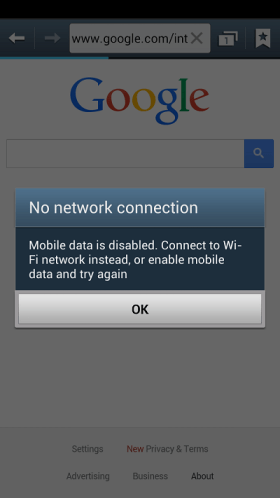
Über / XDA-Developers